如何在Google中找到您的电话号码。 如何在Android设备上恢复Google帐户中的联系人。
当我创建我的第一个 邮箱 我以为我会写信给有限数量的人。 朋友和熟人。 时间过去了,地址数量 电子邮件 长大了 这份名单由同事补充而牺牲了同事 社交网络 ,增加了互联网服务,国家结构等技术支持服务的联系方式。 我不是在谈论联系人的工作清单,而是定期添加有关客户和合作伙伴的信息。 他们的电子邮件,电话号码,地址,ICQ号码等
有一次,我决定简化所有这一切。 创建联系人组:熟人,服务,客户等。 并将信息从一个大堆分配到较小的组中。 找到正确的信息变得更加容易。
今天我们将讨论如何清理您可能需要的人员和组织的联系方式。
在哪里存储联系人?
Gmail有一个“联系人管理器”,用于存储联系信息,允许您接收 快速访问 到其他用户的地址。 这是你的电子版 地址簿 有充足的机会。 在这里,您可以并且应该存储电子邮件,联系人姓名。 但是,你决定是否布置个人电话和机密信息。 当然,Google不会分发或使用此信息而损害用户,但保证攻击者无法访问您的帐户。 坚持到中间。 不要偏执,不要忽视网络上的安全规则。
因此,要转到您的联系人管理员,请单击左上角的“Gmail”消息,然后选择“联系人”项。
在管理器的左侧窗格中,您将看到几个文件夹。 我们称他们为小组。 群组“我的联系人”,“标记”,“最频繁”,“其他联系人”是系统性的。 他们的名字反映了目的。
在右侧,我们看到了一个联系人列表。 在其中,您可以添加,查看,编辑,删除联系人。
如何添加联系人?
- 单击左侧红色按钮“新建联系人”或“添加到组...”(按钮名称取决于您当前所在的组)。 在右侧区域中,将显示字段,您必须在其中提供有关受访者的信息。
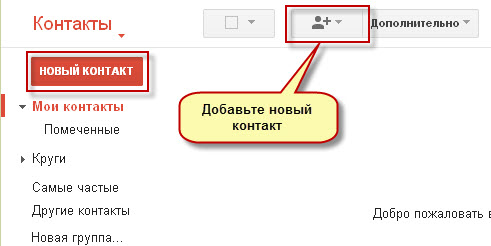
- 单击“添加名称”字段右侧的“详细信息”按钮(带有三个点的灰色矩形),以打开用于指定数据的表单。 始终使用此机会,因为系统有时会出错,并且无法正确分配名字或姓氏。 输入联系表格,姓名等。单击“保存”按钮。
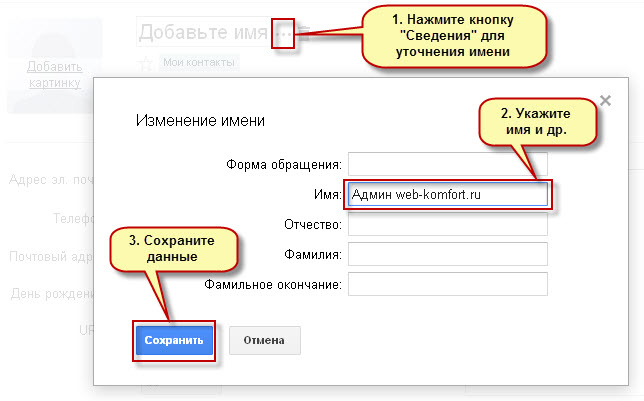
- 指定电子邮件地址及其目的地 - 家庭,工作或个性化。 单击地址字段左侧的铭文,然后选择所需的属性。 地址可能有几个。 例如,一个家庭和两个工人。 要添加新电子邮件,请单击“添加电子邮件地址”标题。
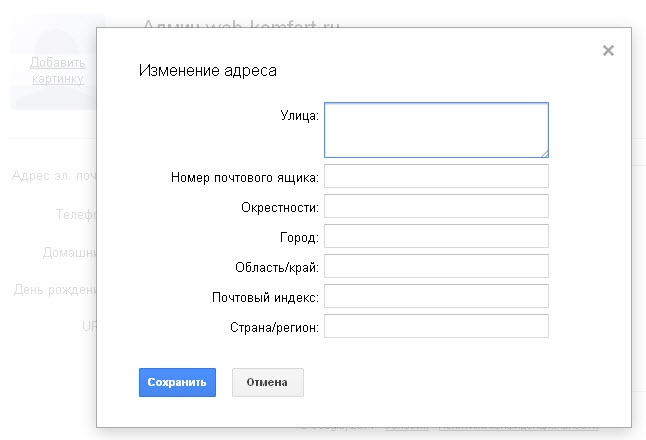
- 输入电话号码和邮政地址。 如果您填写有关组织的信息,请随时指定这些详细信息。 类似的信息 公开发布,你将随时掌握它。
- 如果您的订户在Internet或主页上有博客,请在相应字段中添加其地址。 您可以使用与电子邮件相同的方式指定多个地址。
- 在右侧的“注释”字段中进行简要说明。 对于机构,例如,添加工作计划。
- 如果要指定Internet呼叫的位置或号码,请单击“高级”按钮并选择所需字段。
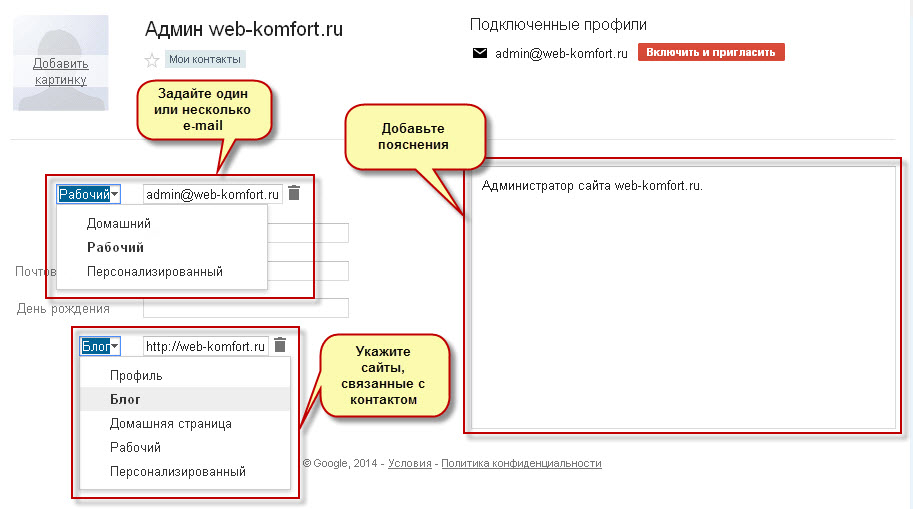
- 建议立即将组分配给新联系人。 为此,请单击顶部面板中的“组”按钮。 标记用户所属的组。 或者单击“创建”以添加新组。
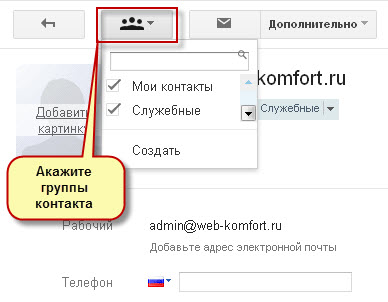
如果您向某人发送了电子邮件或收到了邮件,并且未将其标记为垃圾邮件,则Gmail会自动添加包含指定电子邮件地址的联系人 ,并将其置于“其他联系人”组中。
如何改变联系方式?
联系信息定期过时。 该人停止使用 电邮地址 。 组织更改地址和电话号码。 此信息需要更新。
打开联系人并编辑所需信息。 单击相应字段右侧的“删除”(篮子)按钮,删除过时的值。
如何从邮件中删除地址?
定期清理不相关数据中的联系人列表。 删除所有不必要的
- 打开联系人。
- 单击“高级”按钮,然后从菜单中选择“删除联系人”。
要一次删除多个条目,请在联系人列表中标记要删除的所有内容。 使用“删除联系人”命令的方式与使用一个联系人的方式相同。
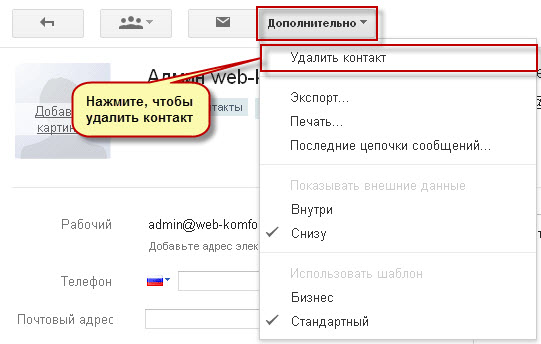
删除的录音可在30天内恢复。 在这段时间之后,你将永远失去它们。
根据您使用的联系信息进行整理。 仔细填写信息。 一次做一点,你将来会避免很多工作。
在评论中写下您是否在互联网上保存机密信息。 值得做吗?
毫无疑问,这是最有用的功能之一 由谷歌 提供所有者 Android智能手机 ,平板电脑和其他设备运行 操作系统 该操作系统能够在云存储中存储其联系人列表。
这意味着拥有Google帐户,您可以轻松轻松地将联系人转移到 新智能手机 或平板电脑,重置后恢复它们 移动设备 到出厂设置,以及在可以访问Internet的任何设备上访问它们。 但是如果所有联系人或他们的部分由于某种原因丢失了该怎么办?
例如,当您意外删除必要的联系人时,手机落入了一个孩子的手中,该手机会清除其中的全部或部分联系人,甚至对其进行更改,以及其他类似情况。
如果您发现自己处于类似情况,则不应该劝阻您从Google帐户恢复联系人非常简单,您可以在丢失后的30天内完成。
让我们开始吧:
如何在Android设备上恢复Google帐户中的联系人
警告! 它只是关于存储的联系人 谷歌帐户 :此方法无法恢复存储在SIM卡上的联系人。
1.在PC,笔记本电脑,平板电脑或任何其他可以访问Internet的设备上启动Web浏览器。
去你的 Gmail帐户 在gmail.com上
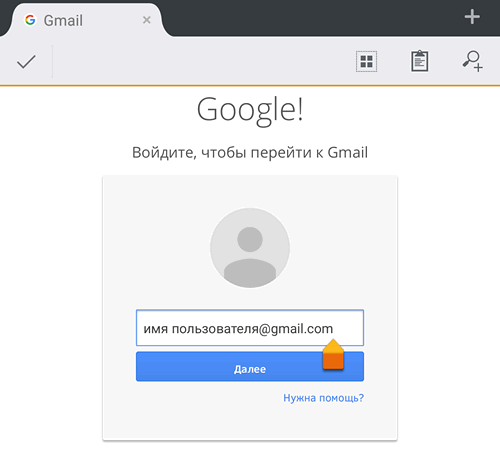
3.单击“邮件”,然后在打开的菜单中选择“联系人”
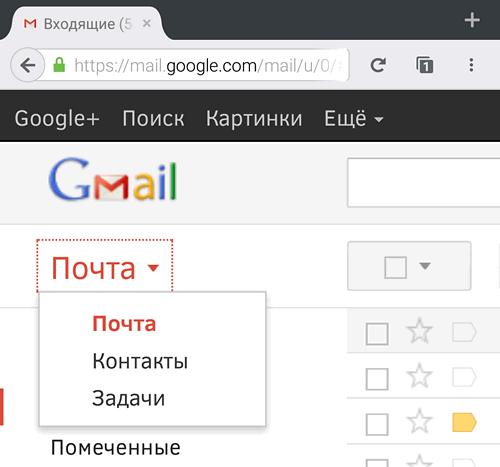
4.在用于处理联系人的窗口菜单中,单击“更多”,然后选择“还原联系人”
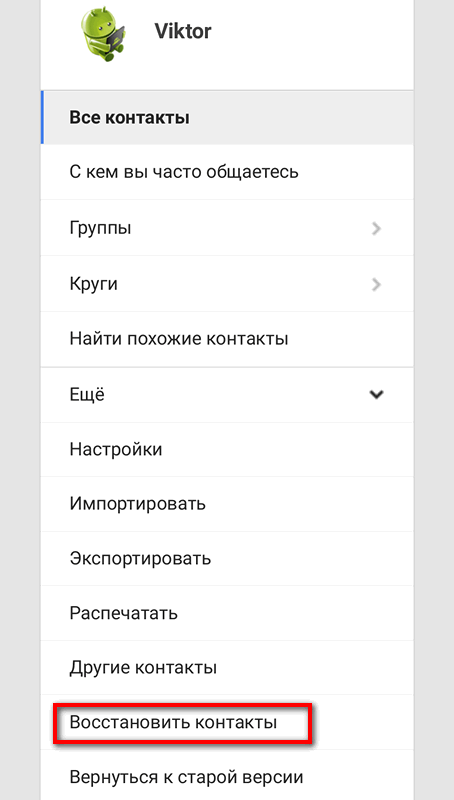
5.在打开的窗口中,选择一个时间(10分钟前,一小时前,昨天,一周前或特定日期和时间):
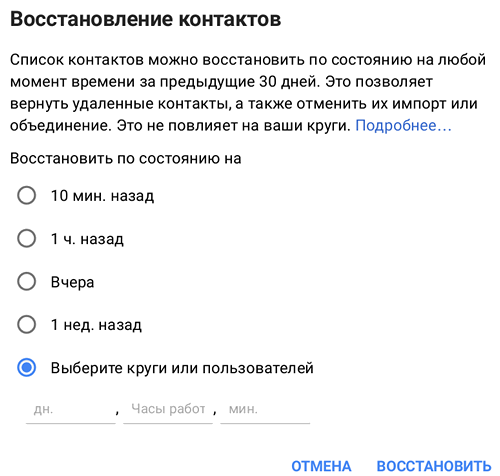
6.单击“恢复”
7.在智能手机,平板电脑或其他设备上 Android设备 您需要还原的Google联系人,请转到系统设置菜单。
8.选择“帐户”
9.选择“Google”
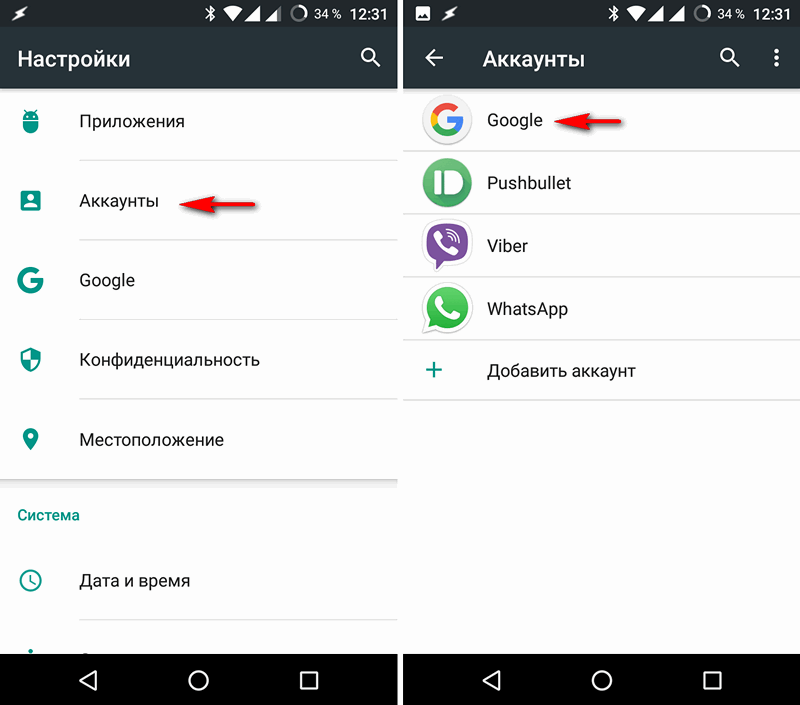
10.如果您的设备上注册了多个 帐户 Google会选择您要从中恢复联系人的帐户
11.单击右上方UGU屏幕中垂直点形式的菜单按钮。
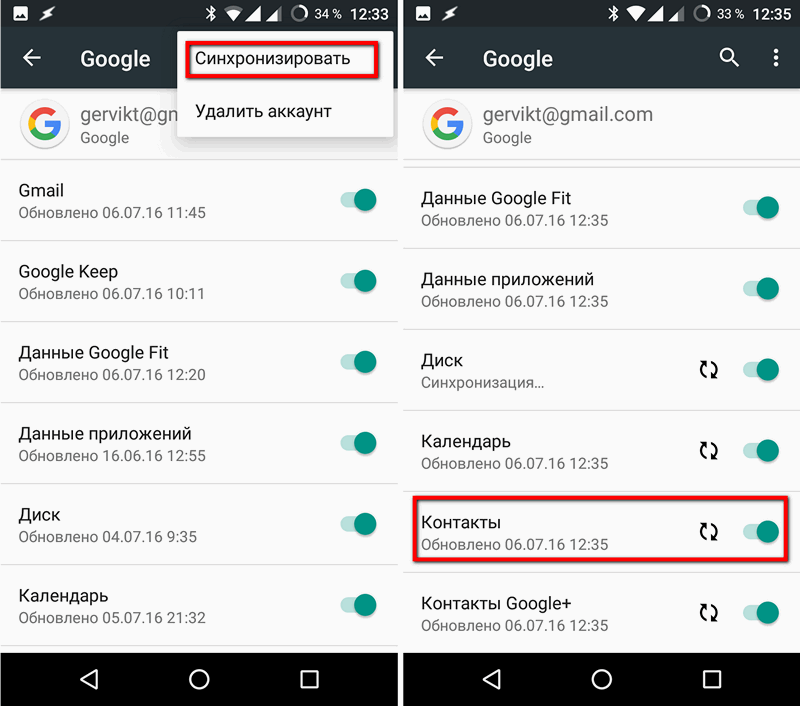
12.选择“同步”并等待“联系人”项目中的“同步同步...”项目消失(相应的同步图标相反)。
一切,你可以打开联系人应用程序或任何其他有权访问的应用程序 谷歌联系人 您将在哪里看到您的联系人已恢复。